WPS文字设置默认字体字号和段落行距的方法分享,分享如何设置WPS文本的默认字体大小和段落间距。在编辑文本时,如果我们复制的文本内容的格式不是默认的样式和大小,我们可以设置默认的文本内容,并将其恢复为默认格式,这样就不会出现格式错误。我们来看看具体的操作说明。
脚步
WPS文本的默认字体大小和段落间距可以一起设置。然后我们打开一个新的WPS文档。在起始样式中,右键单击文本,点击修改样式,如下图:
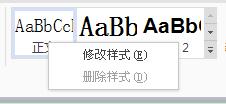
在出现的“修改样式”框中,点击左下角的格式,分别选择字体和段落进行个性化设置,设置完成后点击确定按钮,然后回到这里检查左下角并保存到模板,然后单击“确定”按钮。在弹出的确认框中单击“是”,即可成功设置WPS文本的默认字体大小和段落间距(行距)。
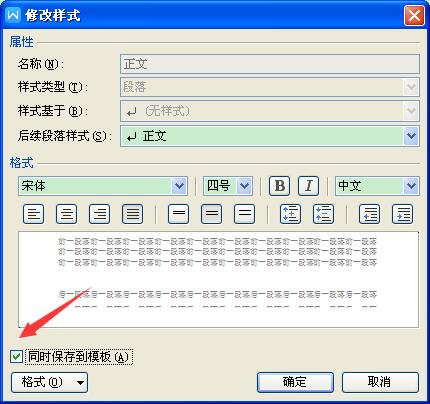
选中同时保存到模板。
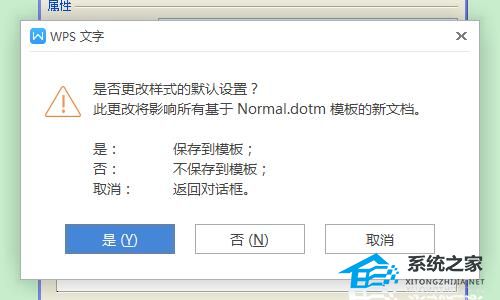
设置WPS默认文本字体大小也可以单独设置。设置好字体大小后,点击左下角的默认。如果通过修改样式来修改字体大小,则不需要点击左下角的默认按钮,直接点击确定按钮即可。
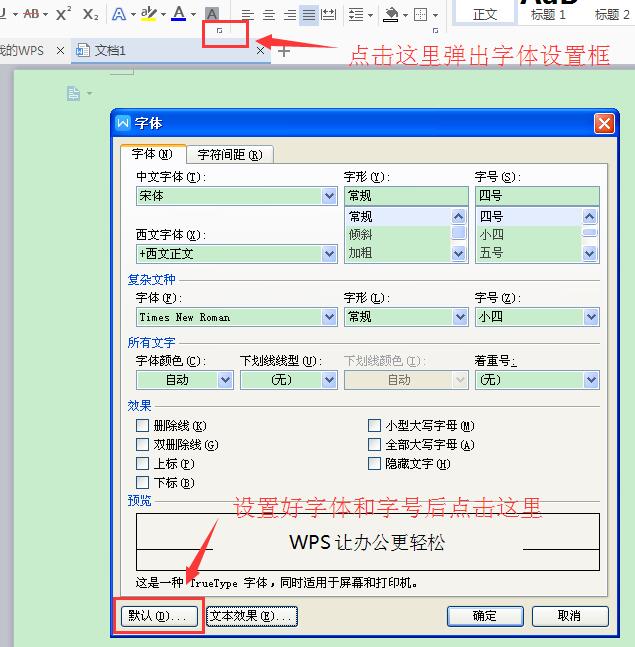
设置WPS文本的默认行距,例如设置为行距的1.5倍,如下图所示。设置完成后,单击“确定”按钮。
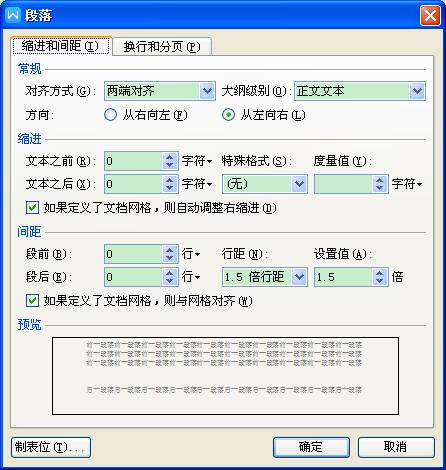
WPS文字设置默认字体字号和段落行距的方法分享,以上就是本文为您收集整理的WPS文字设置默认字体字号和段落行距的方法分享最新内容,希望能帮到您!更多相关内容欢迎关注。








